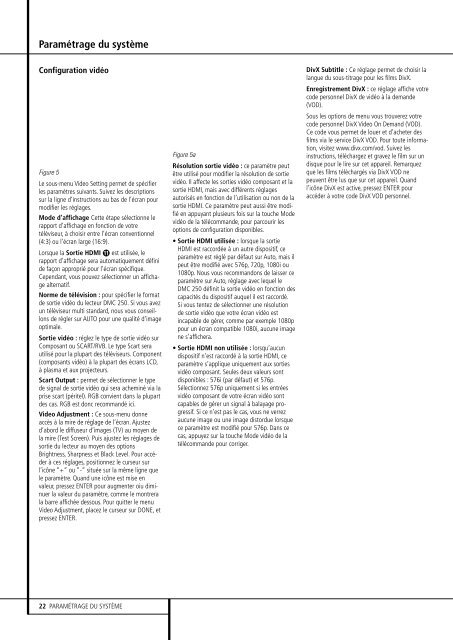Centre multimédia numérique DMC 250 - Harman Kardon
Centre multimédia numérique DMC 250 - Harman Kardon
Centre multimédia numérique DMC 250 - Harman Kardon
Create successful ePaper yourself
Turn your PDF publications into a flip-book with our unique Google optimized e-Paper software.
Paramétrage du système<br />
Configuration vidéo<br />
Figure 5<br />
Le sous-menu Video Setting permet de spécifier<br />
les paramètres suivants. Suivez les descriptions<br />
sur la ligne d’instructions au bas de l’écran pour<br />
modifier les réglages.<br />
Mode d’affichage Cette étape sélectionne le<br />
rapport d’affichage en fonction de votre<br />
téléviseur, à choisir entre l’écran conventionnel<br />
(4:3) ou l’écran large (16:9).<br />
Lorsque la Sortie HDMI est utilisée, le<br />
rapport d’affichage sera automatiquement défini<br />
de façon approprié pour l’écran spécifique.<br />
Cependant, vous pouvez sélectionner un affichage<br />
alternatif.<br />
Norme de télévision : pour spécifier le format<br />
de sortie vidéo du lecteur <strong>DMC</strong> <strong>250</strong>. Si vous avez<br />
un téléviseur multi standard, nous vous conseillons<br />
de régler sur AUTO pour une qualité d’image<br />
optimale.<br />
Sortie vidéo : réglez le type de sortie vidéo sur<br />
Composant ou SCART/RVB. Le type Scart sera<br />
utilisé pour la plupart des téléviseurs. Component<br />
(composants vidéo) à la plupart des écrans LCD,<br />
à plasma et aux projecteurs.<br />
Scart Output : permet de sélectionner le type<br />
de signal de sortie vidéo qui sera acheminé via la<br />
prise scart (péritel). RGB convient dans la plupart<br />
des cas. RGB est donc recommandé ici.<br />
Video Adjustment : Ce sous-menu donne<br />
accès à la mire de réglage de l’écran. Ajustez<br />
d’abord le diffuseur d’images (TV) au moyen de<br />
la mire (Test Screen). Puis ajustez les réglages de<br />
sortie du lecteur au moyen des options<br />
Brightness, Sharpness et Black Level. Pour accéder<br />
à ces réglages, positionnez le curseur sur<br />
l’icône “+“ ou “-“ située sur la même ligne que<br />
le paramètre. Quand une icône est mise en<br />
valeur, pressez ENTER pour augmenter oiu diminuer<br />
la valeur du paramètre, comme le montrera<br />
la barre affichée dessous. Pour quitter le menu<br />
Video Adjustment, placez le curseur sur DONE, et<br />
pressez ENTER.<br />
Figure 5a<br />
Résolution sortie vidéo : ce paramètre peut<br />
être utilisé pour modifier la résolution de sortie<br />
vidéo. Il affecte les sorties vidéo composant et la<br />
sortie HDMI, mais avec différents réglages<br />
autorisés en fonction de l’utilisation ou non de la<br />
sortie HDMI. Ce paramètre peut aussi être modifié<br />
en appuyant plusieurs fois sur la touche Mode<br />
vidéo de la télécommande, pour parcourir les<br />
options de configuration disponibles.<br />
• Sortie HDMI utilisée : lorsque la sortie<br />
HDMI est raccordée à un autre dispositif, ce<br />
paramètre est réglé par défaut sur Auto, mais il<br />
peut être modifié avec 576p, 720p, 1080i ou<br />
1080p. Nous vous recommandons de laisser ce<br />
paramètre sur Auto, réglage avec lequel le<br />
<strong>DMC</strong> <strong>250</strong> définit la sortie vidéo en fonction des<br />
capacités du dispositif auquel il est raccordé.<br />
Si vous tentez de sélectionner une résolution<br />
de sortie vidéo que votre écran vidéo est<br />
incapable de gérer, comme par exemple 1080p<br />
pour un écran compatible 1080i, aucune image<br />
ne s’affichera.<br />
• Sortie HDMI non utilisée : lorsqu’aucun<br />
dispositif n’est raccordé à la sortie HDMI, ce<br />
paramètre s’applique uniquement aux sorties<br />
vidéo composant. Seules deux valeurs sont<br />
disponibles : 576i (par défaut) et 576p.<br />
Sélectionnez 576p uniquement si les entrées<br />
vidéo composant de votre écran vidéo sont<br />
capables de gérer un signal à balayage progressif.<br />
Si ce n’est pas le cas, vous ne verrez<br />
aucune image ou une image distordue lorsque<br />
ce paramètre est modifié pour 576p. Dans ce<br />
cas, appuyez sur la touche Mode vidéo de la<br />
télécommande pour corriger.<br />
DivX Subtitle : Ce réglage permet de choisir la<br />
langue du sous-titrage pour les films DivX.<br />
Enregistrement DivX : ce réglage affiche votre<br />
code personnel DivX de vidéo à la demande<br />
(VOD).<br />
Sous les options de menu vous trouverez votre<br />
code personnel DivX Video On Demand (VOD).<br />
Ce code vous permet de louer et d’acheter des<br />
films via le service DivX VOD. Pour toute information,<br />
visitez www.divx.com/vod. Suivez les<br />
instructions, téléchargez et gravez le film sur un<br />
disque pour le lire sur cet appareil. Remarquez<br />
que les films téléchargés via DivX VOD ne<br />
peuvent être lus que sur cet appareil. Quand<br />
l’icône DivX est active, pressez ENTER pour<br />
accéder à votre code DivX VOD personnel.<br />
22 PARAMÉTRAGE DU SYSTÈME